Формирование таблицы для хранения данных и настройка свойств полей данных в форме ввода
3 минутное чтение
С помощью интерфейса «Администрирование» / «Таблица» можно создать таблицу в хранилище. Процесс такого создания односторонний. Удалить или добавить поля, поменять тип полей в уже созданной таблице нельзя, а также невозможно редактирование некоторых свойств полей. Для изменения или добавления полей стоит удалить таблицу (после создания таблицы, вместо кнопки «Создать в хранилище» будет «Удалить из хранилища») и создать заново с измененными данными. Поэтому процесс создания таблицы разделен на два этапа:
- На первом этапе создается структура таблицы с полями и их свойствами на портале, ее можно сохранить, а потом продолжить редактирование;
- На втором этапе таблица отправляется в хранилище, после этого ее редактирование ограничено.
Будьте внимательны! Перед отправкой таблицы в хранилище проверьте все настройки.
Интерфейс для настройки полей таблицы и их свойств
Интерфейс для настройки полей таблицы и их свойств представлен на рисунке:
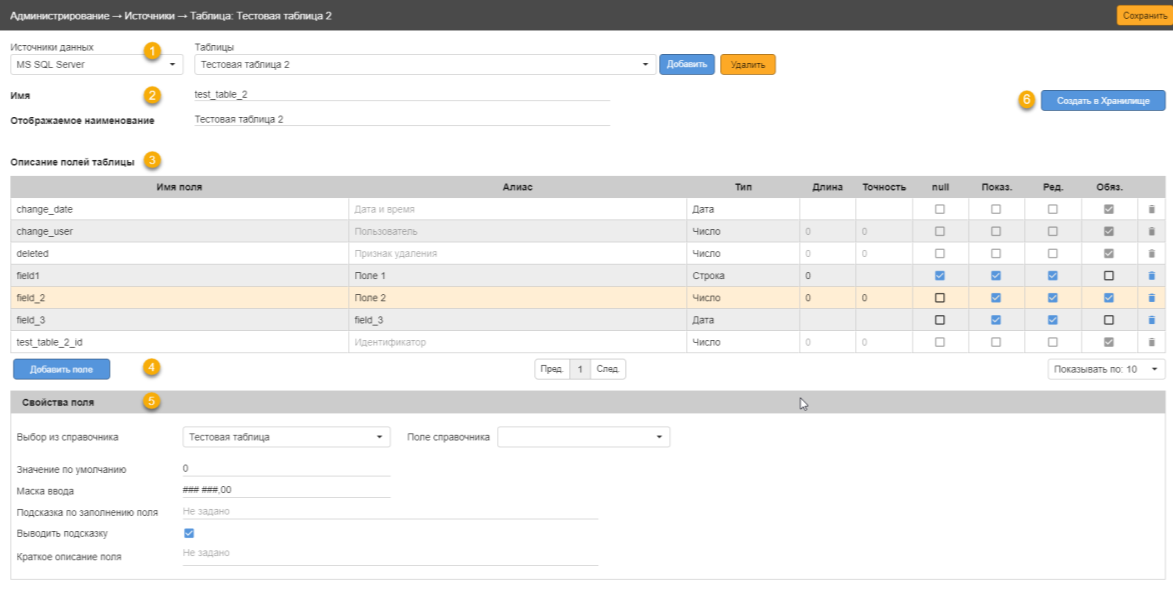
Интерфейс обеспечивает функции:
- здавать базу данных, в которой создавать таблицу и имя таблицы (см. рисунок выше, пп.1, 2);
- настраивать поля таблицы, задавать их типы и свойства (см. рисунок выше, пп.3, 4, 5);
- тпы полей выбирать из списка: «строка», «число», «дата», «список значений»;
- настраивать свойства полей: «Наименование» поля в форме ввода; «Значение по умолчанию», «Подсказка» по заполнению поля, признак «Выводить подсказку», признак «Обязательный», признак «Запрет редактирования», «Описание»; «Условия проверки для значений»;
- в соответствии с полями и их свойствами по кнопке «Создать в Хранилище» формировать таблицу в хранилище данных ( рисунок выше, п.6) для сохранения введенных пользователем данных;
- «Получить SQL-запрос» для использования на Аналитическом портале в качестве набора данных.
Рекомендации по выбору названий таблиц и полей в таблицах:
- Определить единые правила названия таблиц и полей для проекта;
- В названиях таблиц и полей в таблицах можно использовать латинские и кириллические буквы, нельзя использовать пробелы, в качестве разделителя можно использовать символ «_», можно использовать цифры, но название не должно начинаться с цифры;
- Для удобного поиска таблиц в хранилище рекомендуется давать названиям таблиц одинаковый префикс, указывающий, что эта таблица редактируется при помощи формы ввода данных (например, «FVD» или «ФВД»), дополнительно можно добавлять указатели, что это справочник или таблица относится к определенному бизнес-разделу.
Настройки проверки уникальности строк по бизнес-ключу
Структура данных таблицы обязательно включает внутренний идентификатор записи (с пометкой «id», это поле не редактируется). В некоторых ситуациях для таблицы дополнительно нужно определить бизнес-ключ, т.е. набор полей таблицы, сочетание которых должно быть уникально (частный случай — это бизнес-ключ, состоящий из одного поля). Создать две записи с одинаковым ключом нельзя.
Установить поля бизнес-ключи в таблице можно в столбце «Ключ». После установки флага для всех полей бизнес-ключа, нужно сформировать индексы, нажав кнопку «Применить Бизнес-Ключи»:
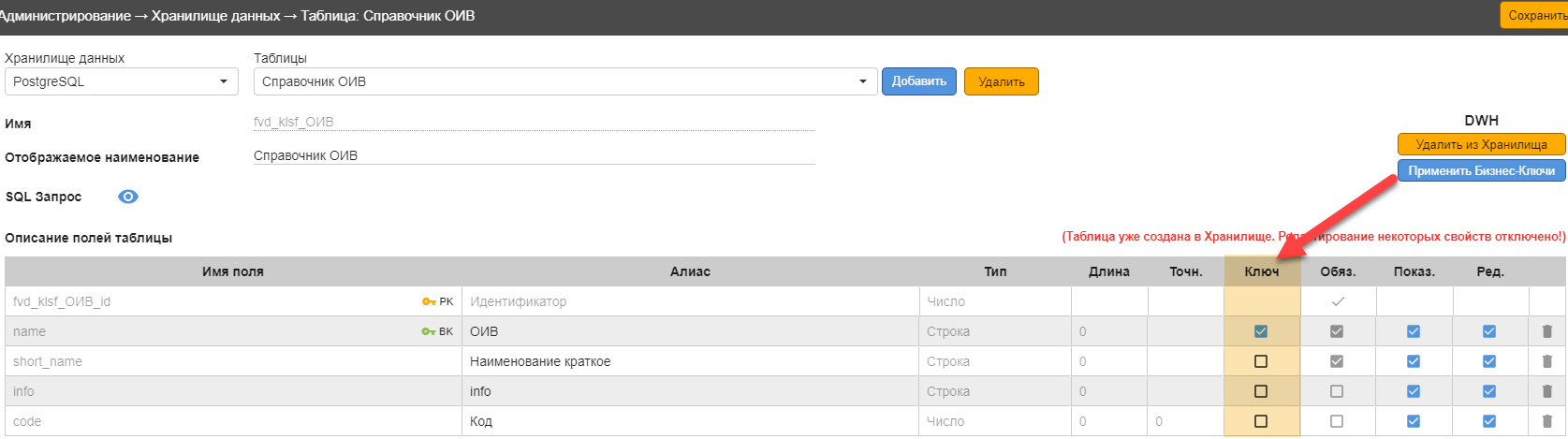
Проверка уникальности значений будет происходить в момент создания или редактирования записи в таблице через форму ввода данных. При попытке записать строку неуникальную по бизнес-ключу — пользователю выводится сообщение, подсвеченное красным: «Невозможно добавить или изменить запись, так как ключ записи будет не уникальным»:
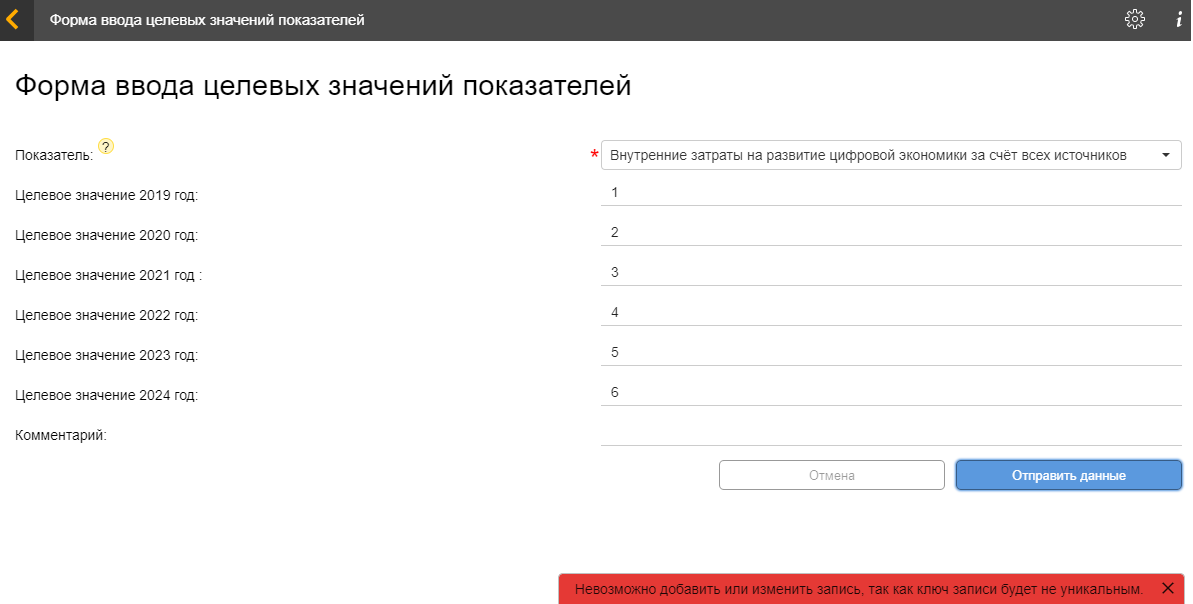
Настройка дополнительных свойств поля
Информация о дополнительных свойствах поля (см. первый рисунок, п.5) открывается при выборе этого поля в таблице (см. первый рисунок, п.4);
Настройка дополнительных свойств поля:
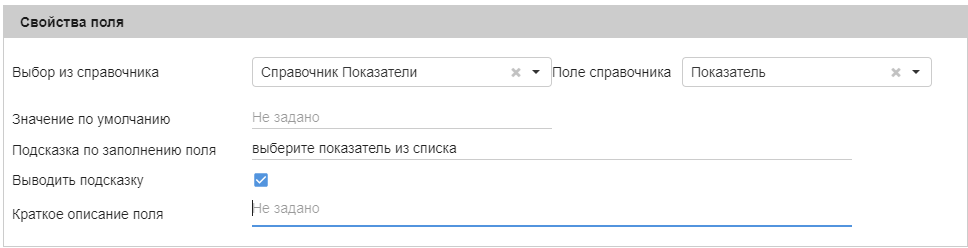
- «Выбор из справочника» — можно установить ссылку на справочник, также настроенный как одна из таблиц форм ввода (при установке этой настройки значения этого поля будут выбираться из списка);
- «Поле справочника» — имеет смысл, если выбран справочник, здесь нужно указывает поле, которое будет отображаться в списке выбора;
- «Значение по умолчанию» — можно установить значение по умолчанию, для справочника можно указать значение поля, которое выбрано в пункте «Поле справочника».
Ограничения:
- значение по умолчанию должно соответствовать типу и размерности поля , в противном случае они не запишутся в БД;
- если у поля настроена ссылка на справочник, то значение по умолчанию должно соответствовать одному из значений управляющего поля справочника , в противном случае на форму выводится пустое поле с предупреждением отсутствия значения в справочнике;
- «Подсказка по заполнению поля» — можно ввести текст, который будет отображаться для пользователя во время ввода данных на Портале ФВД;
- «Выводить подсказку» — включает или выключает вывод подсказке;
- «Краткое описание поля» — дополнительное поле описания.